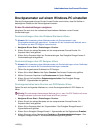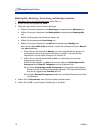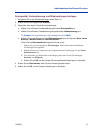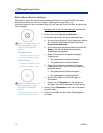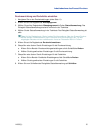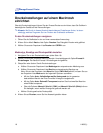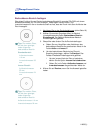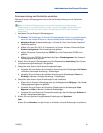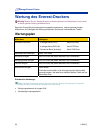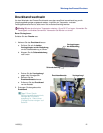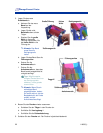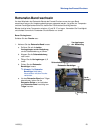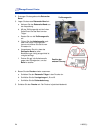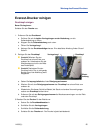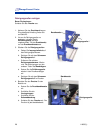Inbetriebnahme des Everest-Druckers
110632_L 19
Druckausrichtung und Farbdichte einstellen
Über das Everest II-Dienstprogramm können Sie die Druckausrichtung und die Farbdichte
einstellen.
# Tipp: Im Everest II-Dienstprogramm können Sie Informationen wie die aktuelle
Firmwareversion, die Seriennummer und den Typ des eingelegten Bands überprüfen.
Weiterhin können Sie über das Everest II-Dienstprogramm die Drucker-Firmware
aktualisieren.
1. Navigieren Sie zum Everest II-Dienstprogramm.
Hinweis: Die Einstellungen im Everest II-Dienstprogramm können nur geändert werden,
wenn sich der Everest-Drucker im Leerlauf befindet (keine laufenden Druckaufträge).
a. Navigieren Sie zu: Systemeinstellungen > Drucken & Faxen. Das Fenster Drucken &
Faxen wird geöffnet.
b. Wählen Sie, wenn Sie OS X 10.3 verwenden, im Fenster Drucken & Faxen die Option
Drucker konfigurieren. Die Druckerliste wird geöffnet.
c. Wählen Sie aus der Druckerliste den CDPR21 aus. Das Fenster des CDPR21 wird
geöffnet.
d. Wählen Sie in der CDPR21-Symbolleiste die Option Dienstprogramm. Das Everest II-
Dienstprogramm wird geöffnet.
2. Klicken Sie im Everest II-Dienstprogramm auf die Registerkarte Ausrichtung. Das Fenster
„Druckausrichtungseinstellungen“ wird geöffnet.
3. Überprüfen oder ändern Sie die Ausrichtungseinstellungen.
a. Verstellen Sie zum Ändern der horizontalen Ausrichtung den Schieberegler Alle Farben
im Bereich Horizontale Ausrichtung - Einstellungen.
b. Verstellen Sie zum Ändern der vertikalen Ausrichtung die Schieberegler Farbe und
Einfarbig im Bereich Vertikale Ausrichtung - Einstellungen.
4. Überprüfen oder ändern Sie die Einstellungen für die Farbdichte.
a. Klicken Sie im Everest II-Dienstprogramm auf die Registerkarte Sättigung. Das Fenster
Sättigungseinstellungen wird geöffnet.
b. Verstellen Sie zum Ändern der Farbdichte-Einstellungen die Schieberegler Cyan,
Magenta und Gelb im Bereich Farbdichte-Einstellungen.
c. Verstellen Sie zum Ändern der Graustufeneinstellungen den Schieberegler Schwarz im
Bereich Graustufeneinstellungen.
5. Klicken Sie zum Speichern der geänderten Einstellungen auf Speichern.
Oder
Klicken Sie auf Beenden, um das Fenster zu schließen, ohne die Änderungen zu speichern.